闲着无事,便想到了搞个树莓派玩玩。也不是第一次玩了,但是距离上次'的玩的时间,已经过去了很久,很多熟悉的命令和操作都有点记忆模糊,想着便再刷一次,记个笔记留作回忆。
本博客只是一次实践过程的描述,要是在刷机过程中遇到其他问题,欢迎留言一起来探讨。
目录
一、刷上系统
具体参考树莓派的操作指导书来刷机:
镜像下载:CentOS Mirrors List 。要是想下载,就直接到 Download 里面下载,注意,树莓派需要的镜像主要” arm “,然后根据你树莓派的处理器类型来选,可以64位,也可以32位。
注意:
1、我烧的是:CentOS-Userland-7-armv7hl-RaspberryPI-Minimal-4-2003-sda.raw。还有个版本是无屏的32位系统镜像。
2、烧好后,我默认在tf卡内创建了"ssh"的文件,没有后缀名的那种。
二、配置键盘语言与布局
这个版本的系统漠然键盘语言与布局就是英文美式的,所以并不需要调整,但是作为学习过程还是记下来了,方便后面忘记了可以查看。
命令:
1、修改配置文件:vim /etc/locale.conf 默认英文、美式键盘:
cat /etc/locale.conf
LANG="en_US.UTF-8"
2:查看键盘布局:
localectl
注:VC是指虚拟控制台(Virtual Console),比如ssh连接时的窗口,X11指X Window System Version 11,也就是图形化界面。
3、查看可用的语言环境
localectl list-locales
4、设置语言环境
localectl set-locale LANG=en_US.utf8 //设置LANG=en_US.utf8
5、设置键盘布局
[root@localhost ~]# localectl list-keymaps //列出可用键盘布局
[root@localhost ~]# localectl set-keymap us //同时设置虚拟控制台和图形化界面键盘布局为us
[root@localhost ~]# localectl set-x11-keymap us //设置图形化界面键盘布局为us
============命令解说======== ==============================================
status Show current locale settings //查看当前的设置
set-locale LOCALE... Set system locale //设置当前系统的的语言
list-locales Show known locales //查看可以用来配置的语言
set-keymap MAP [MAP] Set console and X11 keyboard mappings //设置虚拟控制台和图形化界面键盘布局
list-keymaps Show known virtual console keyboard mappings //列出可用的键盘布局
set-x11-keymap LAYOUT [MODEL [VARIANT [OPTIONS]]] //设置图形化界面键盘布局
Set X11 and console keyboard mappings
list-x11-keymap-models Show known X11 keyboard mapping models
list-x11-keymap-layouts Show known X11 keyboard mapping layouts
list-x11-keymap-variants [LAYOUT]
Show known X11 keyboard mapping variants
list-x11-keymap-options Show known X11 keyboard mapping options
===========参考文档=======
https://www.cnblogs.com/yogurtwu/p/9370347.html截图:
三、无屏有线连接
win10系统操作
1、打开“网络和 Internet设置 ”。
2、右单击“ WLAN ”,进入其“ 属性 ” ,在“ 共享 ”栏,将“ 允许xx.....”的选框都勾上,记得是“以太网”哦。
3、同样在“ WLAN-->属性-->共享 ”栏的“ 设置 ”里,将“ 1703 ”勾上。虽然不知道为啥,但是这么做就对了。
4、将运行运行中的树莓派与笔记本相连,确定树莓派的网口灯有绿灯,要是只有黄灯就换个网线,或者重启树莓派。
5、好了,现在就剩下寻找有线连接的树莓派的" id "了。打开cmd命令界面(windows : win+R 输入 cmd),接着输入“arp -a”。在这个命令后面会发现很多ip。这个时候主要关注“192.168.137.1 ”那一块的ip。将块下方可能的ip都连一遍,总会找到的。
6、对了树莓派上的centos 7 的系统的用户名和密码分别为:root centos ,祝好运。
7、遇到的问题以及解决方法:
1)树莓派与计算机连接后,网口灯要过会儿(2分钟左右,具体时间没细算)才亮绿灯,这是正常现象。要是一直不亮绿灯,有两种可能情况:一种是网线坏了,要换短点靠谱的网线;还有一种是重新热插拔一次网线端口,再看结果。
2)树莓派和计算机的网口都亮绿灯了,但是“ arp -a ”后,在 192.168.137.1 下 192.168.137.255 上 没找到其他可能的ip地址。就得重新执行上述“ 2-3 ”两个步骤。最好是将网线拔掉先取消“ 2 的共享 ”,然后再重新执行“ 2-3 ”。等这么一分钟再连上网线执行上述“ 5 ”的步骤。
3)成功有线远程树莓派后,计算机会过会儿就莫名蓝屏并显示“ 遇到错误,xxx ” 然后再重启来着。引起这种情况之一就有:没有严格按照“ 7-2) ”的步骤执行,一定要将网线断开再执行上述的“ 2-3 ”重设wifi的共享。
四、扩展内存
树莓派装centos7 后配置内存为常态,毕竟买了那么大的TF卡,只能用那么点零头内存实在有点对不起自己,所以这个扩容成成了必要:一般网上文档有两种扩容方式:
1、比较简单粗暴一点的方式:
-----------------第一种方法------
1、查看当前内存存储情况
df -h
2、扩展内存
rootfs-expand
3、第二步执行好后重启一下
reboot
----------------第二种方法---------
1、fdisk /dev/mmcblk0
2、一堆命令,参考链接
3、reboot
4、sudo resize2fs /dev/mmcblk0p22、自定义扩容的方法,可以参考一下,这种方法比较通用:充分使用树莓派SD卡容量_树莓派dev/root 100%_ls0111的博客-CSDN博客
五、配置wifi并设置开机启动
首先,进入cat /etc/wpa_supplicant/wpa_supplicant.conf 文件中配置。
配置好后,我是通过登陆路由器的管理员账号获取树莓派的ip地址的。其他的方法也有,就不过多描述了。
1、进入配置文件
vi /etc/wpa_supplicant/wpa_supplicant.conf
2、添加如下,要是有多个wifi,可以添加多个:
network={
ssid="wifi名称(区分大小写)"
psk="WiFi密码"
priority=10 //这个为连接权重,多wifi条件下稍作分配即可
}
3、开始连接wifi,第二部配好后,以后每次启动都会自动连接的:
nmcli d wifi connect 无线网名称 password '密码'六、更新国内yum源
备份 /etc/yum.repos.d/ 文件夹下的CentOS-Base.repo 文件,然后修改里面的内容,修改内容如下:
# CentOS-Base.repo
#
# The mirror system uses the connecting IP address of the client and the
# update status of each mirror to pick mirrors that are updated to and
# geographically close to the client. You should use this for CentOS updates
# unless you are manually picking other mirrors.
#
# If the mirrorlist= does not work for you, as a fall back you can try the
# remarked out baseurl= line instead.
#
#
[base]
name=CentOS-$releasever - Base
#mirrorlist=http://mirrorlist.centos.org/?release=$releasever&arch=$basearch&repo=os
baseurl=http://mirrors.ustc.edu.cn/centos-altarch/$releasever/os/$basearch/
gpgcheck=1
enabled=1
gpgkey=file:///etc/pki/rpm-gpg/RPM-GPG-KEY-CentOS-7
file:///etc/pki/rpm-gpg/RPM-GPG-KEY-CentOS-SIG-AltArch-Arm32
#released updates
[updates]
name=CentOS-$releasever - Updates
# mirrorlist=http://mirrorlist.centos.org/?release=$releasever&arch=$basearch&repo=updates
baseurl=http://mirrors.ustc.edu.cn/centos-altarch/$releasever/updates/$basearch/
gpgcheck=1
enabled=1
gpgkey=file:///etc/pki/rpm-gpg/RPM-GPG-KEY-CentOS-7
file:///etc/pki/rpm-gpg/RPM-GPG-KEY-CentOS-SIG-AltArch-Arm32
#additional packages that may be useful
[extras]
name=CentOS-$releasever - Extras
# mirrorlist=http://mirrorlist.centos.org/?release=$releasever&arch=$basearch&repo=extras
baseurl=http://mirrors.ustc.edu.cn/centos-altarch/$releasever/extras/$basearch/
gpgcheck=1
enabled=1
gpgkey=file:///etc/pki/rpm-gpg/RPM-GPG-KEY-CentOS-7
file:///etc/pki/rpm-gpg/RPM-GPG-KEY-CentOS-SIG-AltArch-Arm32
#additional packages that extend functionality of existing packages
[centosplus]
name=CentOS-$releasever - Plus
# mirrorlist=http://mirrorlist.centos.org/?release=$releasever&arch=$basearch&repo=centosplus
baseurl=http://mirrors.ustc.edu.cn/centos-altarch/$releasever/centosplus/$basearch/
gpgcheck=1
enabled=0
gpgkey=file:///etc/pki/rpm-gpg/RPM-GPG-KEY-CentOS-7
file:///etc/pki/rpm-gpg/RPM-GPG-KEY-CentOS-SIG-AltArch-Arm32参考其他博客:树莓派centos7系统安装配置_xdarker 树莓派_XDarker的博客-CSDN博客
七、安装docker并且跟换国内源
centent armv7l 版本的docker的源和其他linux版本的源或许有不同之处,之前试过很多其他方式,但是在docker啦取镜像时都会出现很多各种问题。经过一段搜寻和测试找到了这个配置源的方式。
1、查看可用安装的docker
yum list docker*
2、下载docker
yum -y install docker //默认下当前最新的版本
3、查看docker的版本
docker version
4、跟换docker的国内源
cd /etc/docker
vi daemon.json //编辑后加上如下
{
"registry-mirrors": [
"https://kfwkfulq.mirror.aliyuncs.com",
"https://2lqq34jg.mirror.aliyuncs.com",
"https://pee6w651.mirror.aliyuncs.com",
"https://registry.docker-cn.com",
"http://hub-mirror.c.163.com"
],
"dns": ["8.8.8.8","8.8.4.4"]
}
5、重启docker
service docker restart
6、配置开机启动
systemctl enable docker
参考文件:https://www.cnblogs.com/yangyangming/p/11470926.html八、配置其他
1、时间和时区配置:
1、查看当前时间:
date -R
2、设置时区的方法:
tzselect
注意:执行顺序:执行tzselect命令-->选择Asia-->选择China-->选择east China - Beijing, Guangdong, Shanghai, etc
3、配置" /etc/profile "文件,加入:如下
TZ='Asia/Shanghai'
export TZ2、硬件情况查看
1)命令行输入 vcgencmd measure_temp可以查看温度数值。













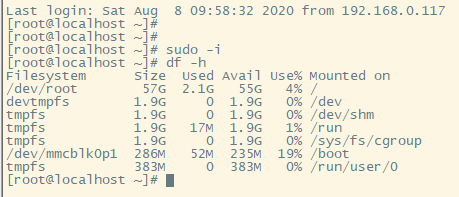



















 被折叠的 条评论
为什么被折叠?
被折叠的 条评论
为什么被折叠?








